Все способы:
Способ 1: Домашний экран
Самый простой способ удалить игру в BlueStacks 5 – это использовать функцию домашнего экрана:
- Найдите на рабочем столе иконку игры, которую нужно удалить, затем нажмите по ней левой кнопкой мыши и удерживайте до тех пор, пока не появится дополнительное меню.
- В списке кликните по строке «Удалить».
- В новом окне с предупреждением подтвердите действие.
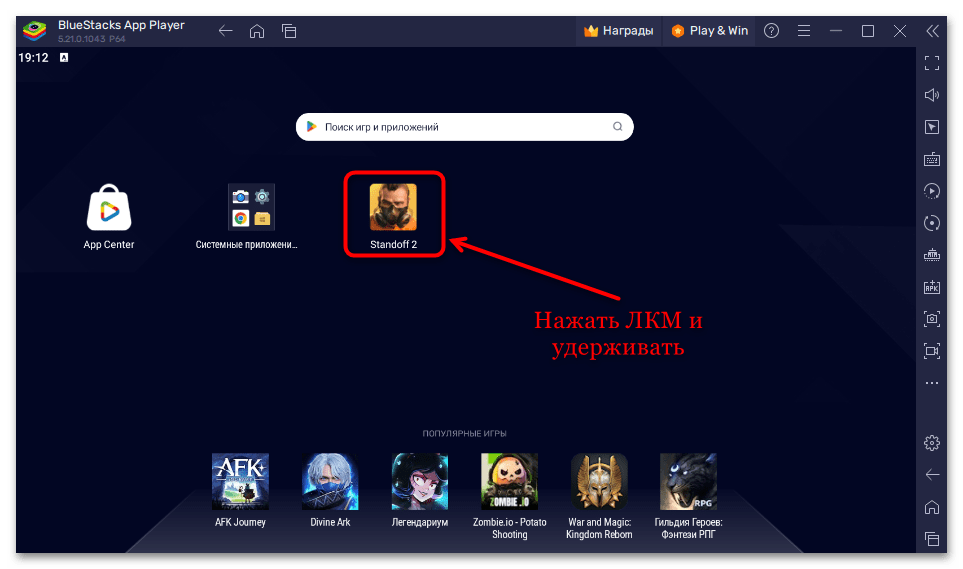
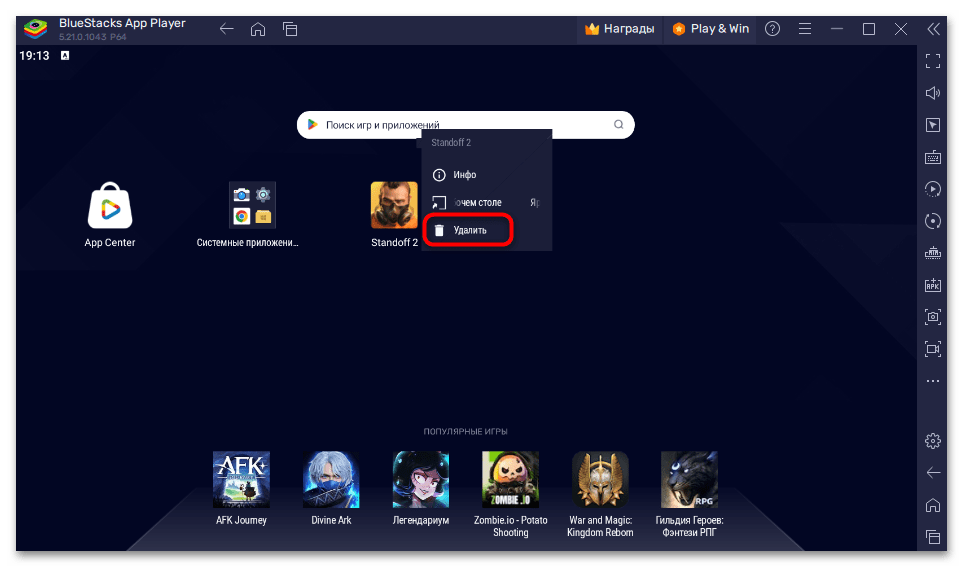
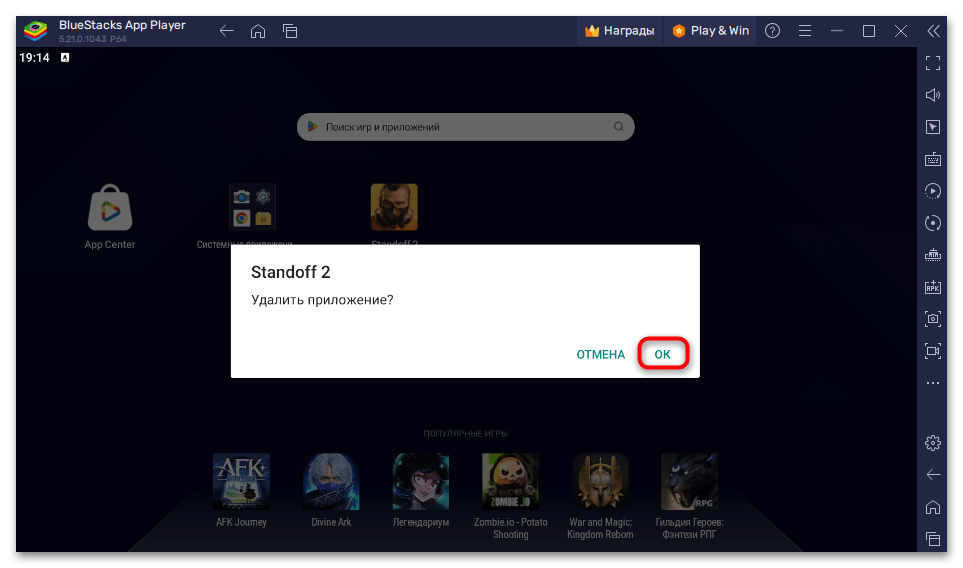
После успешного завершения удаления внизу отобразится соответствующее сообщение.
Способ 2: Системные «Настройки»
Если предыдущий способ по каким-то причинам не подходит, можно использовать системные «Настройки» и найти игру в разделе с приложениями, чтобы удалить ее оттуда:
- Кликните по папке «Системные приложения» и выберите запуск «Настроек».
- Перейдите в раздел «Приложения».
- В появившемся списке найдите игру и нажмите на нее.
- В окне со свойствами выберите кнопку «Удалить».
- Затем останется подтвердить действие.
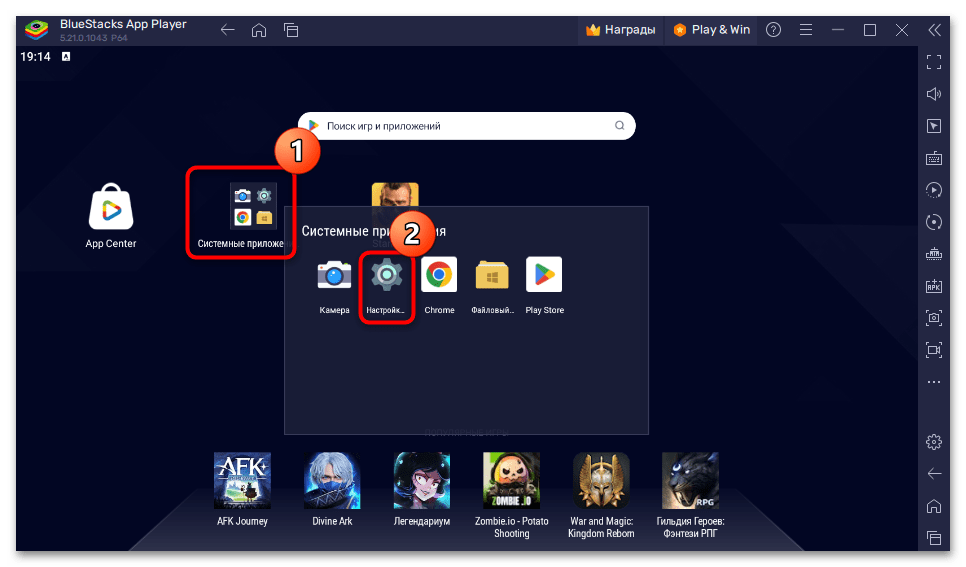
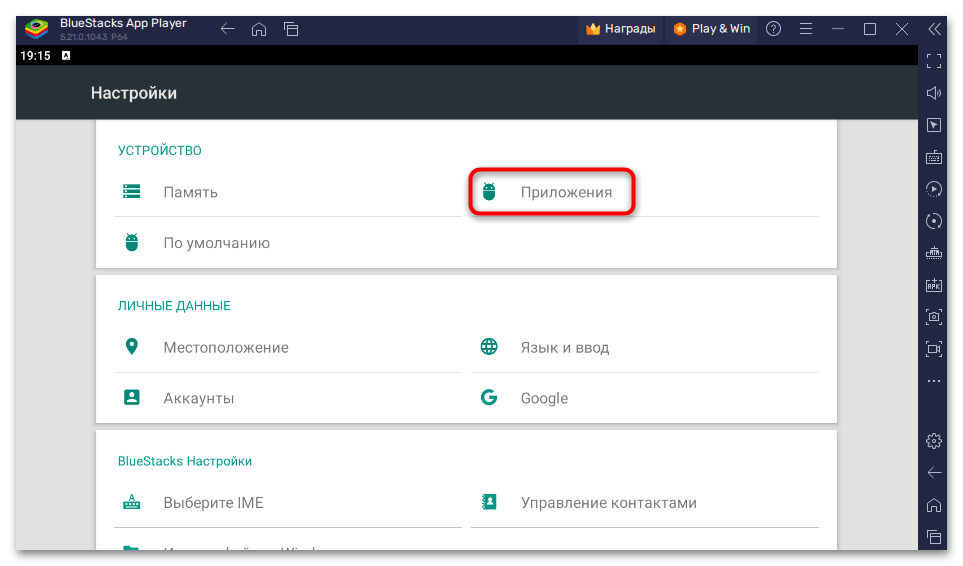
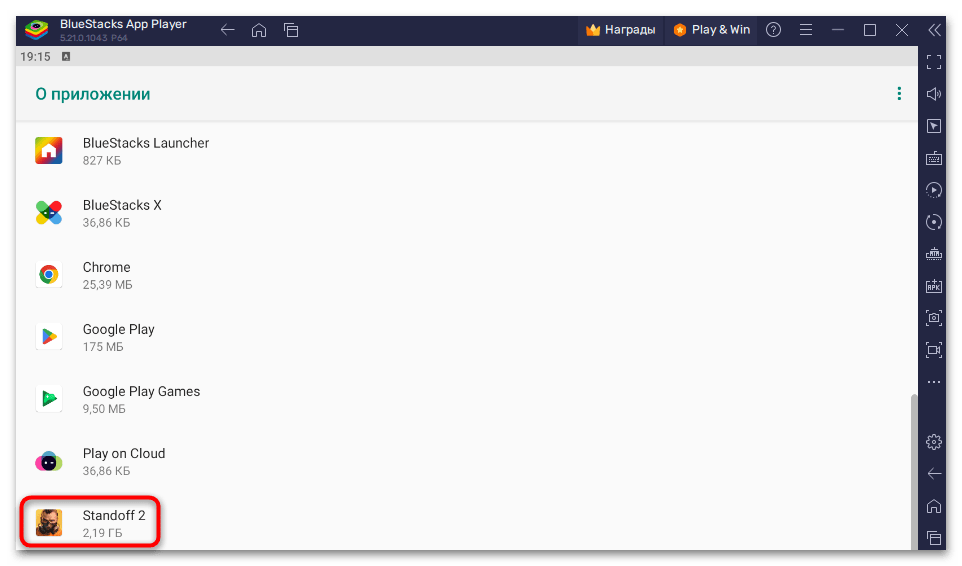
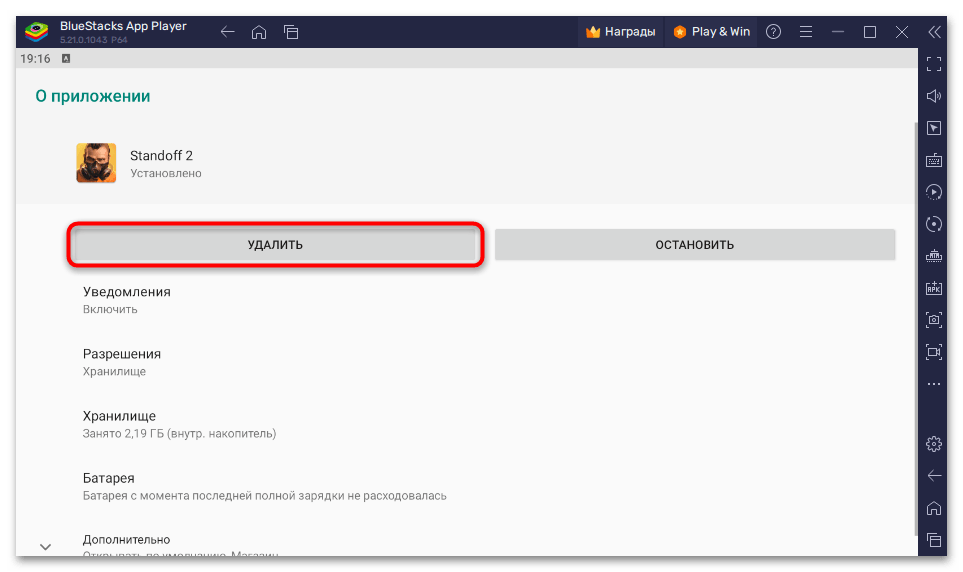
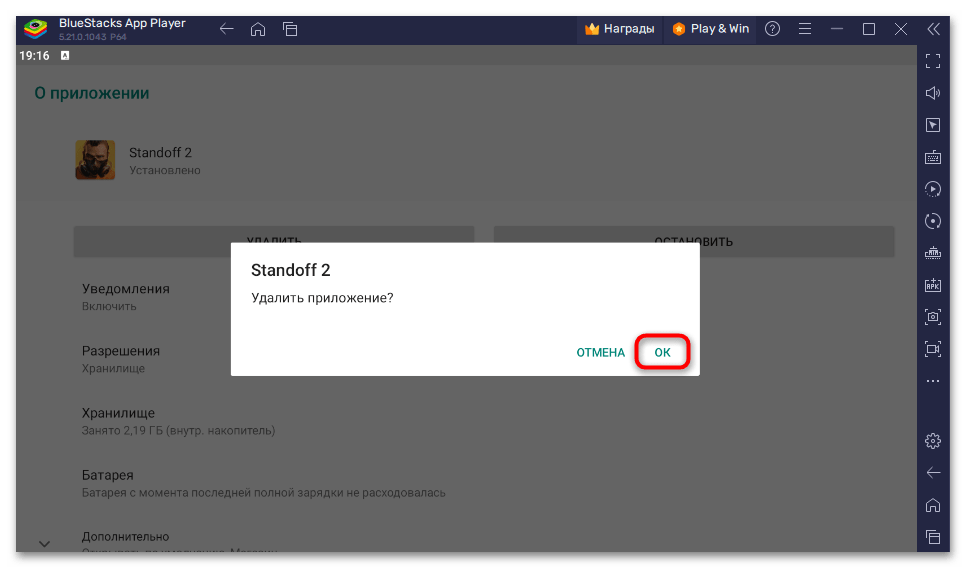
После выполненных манипуляций игра будет полностью удалена из эмулятора.
Способ 3: Магазин Google Play
Если ранее установка приложения или игры происходила через предустановленный магазин Google Play Маркет, деинсталлировать софт можно и через него:
- Запустите маркет и кликните по аватарке в верхнем правом углу.
- В появившемся окне выберите строку «Управление приложениями и устройством».
- Переключитесь на вкладку «Управление».
- Затем в списке найдите игру, отметьте ее в чекбоксе справа – вверху появится иконка в виде мусорной корзины, нажмите на нее и подтвердите удаление игры.
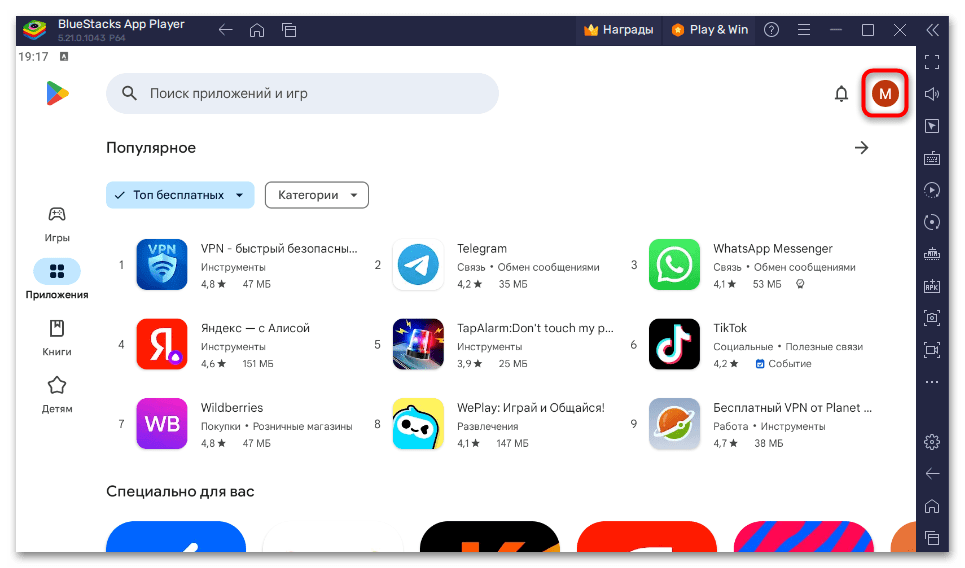
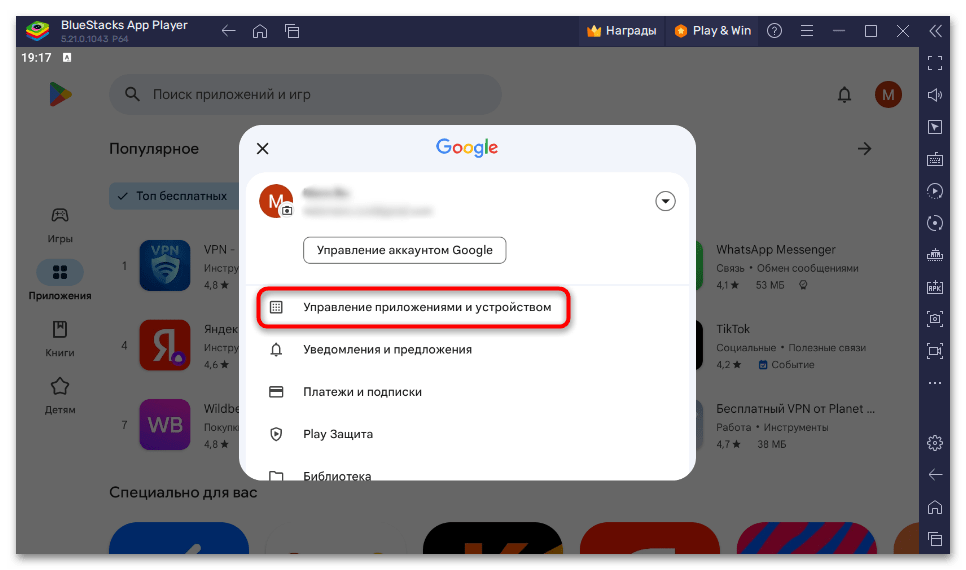
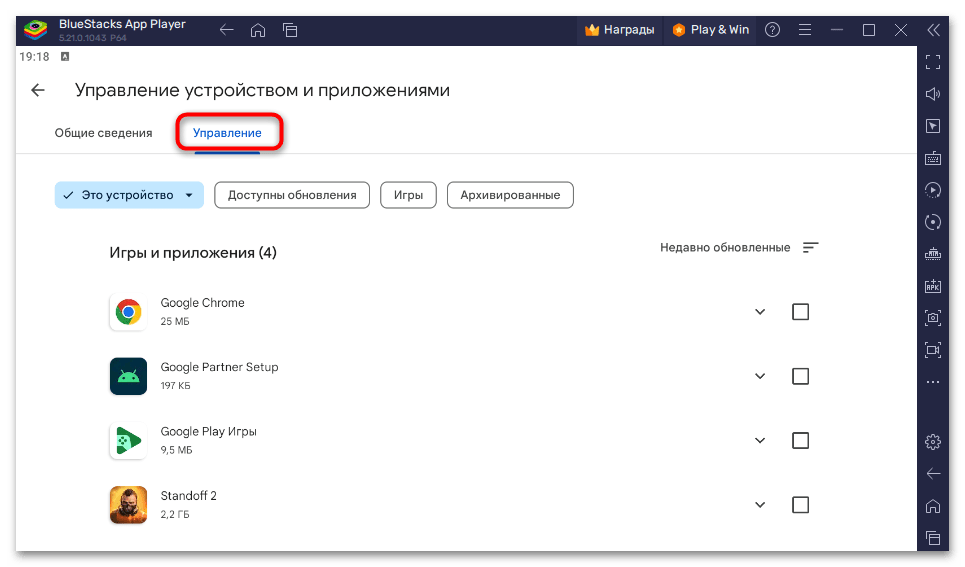
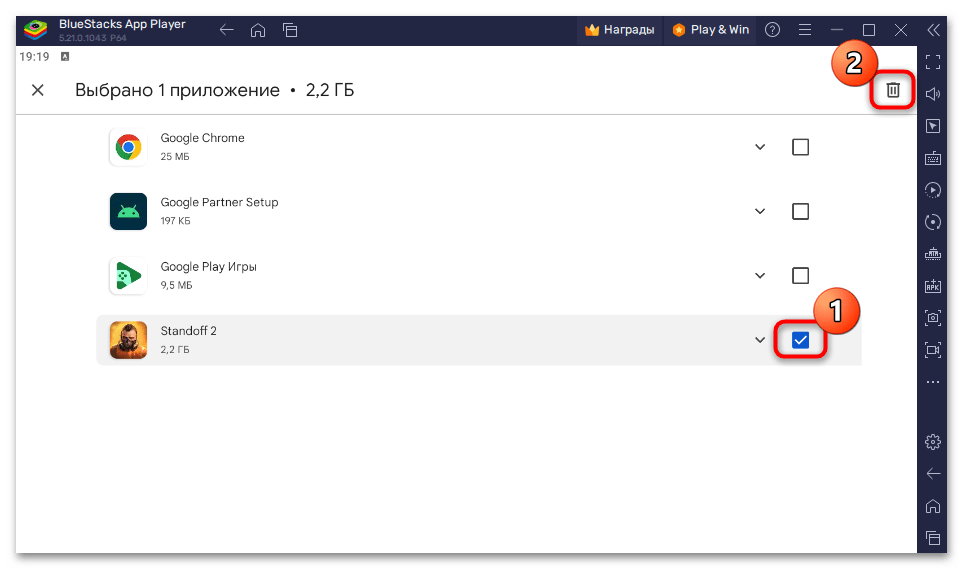
Еще удалить игру через магазин можно и со страницы с ее описанием. Найдите софт с помощью строки поиска (или перейдите через библиотеку приложений профиля), затем нажмите на соответствующую кнопку и подтвердите деинсталляцию.
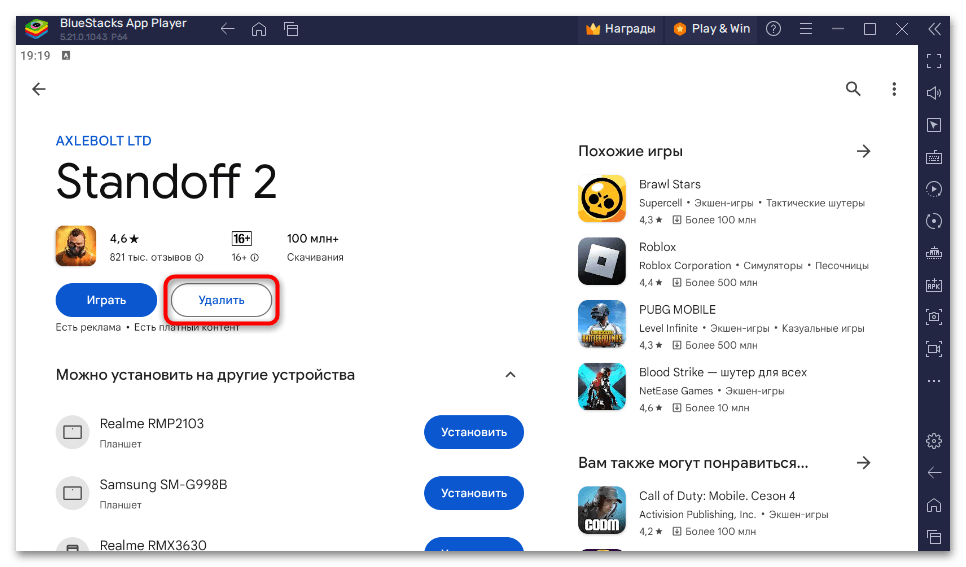
 Наша группа в TelegramПолезные советы и помощь
Наша группа в TelegramПолезные советы и помощь
 lumpics.ru
lumpics.ru



Задайте вопрос или оставьте свое мнение